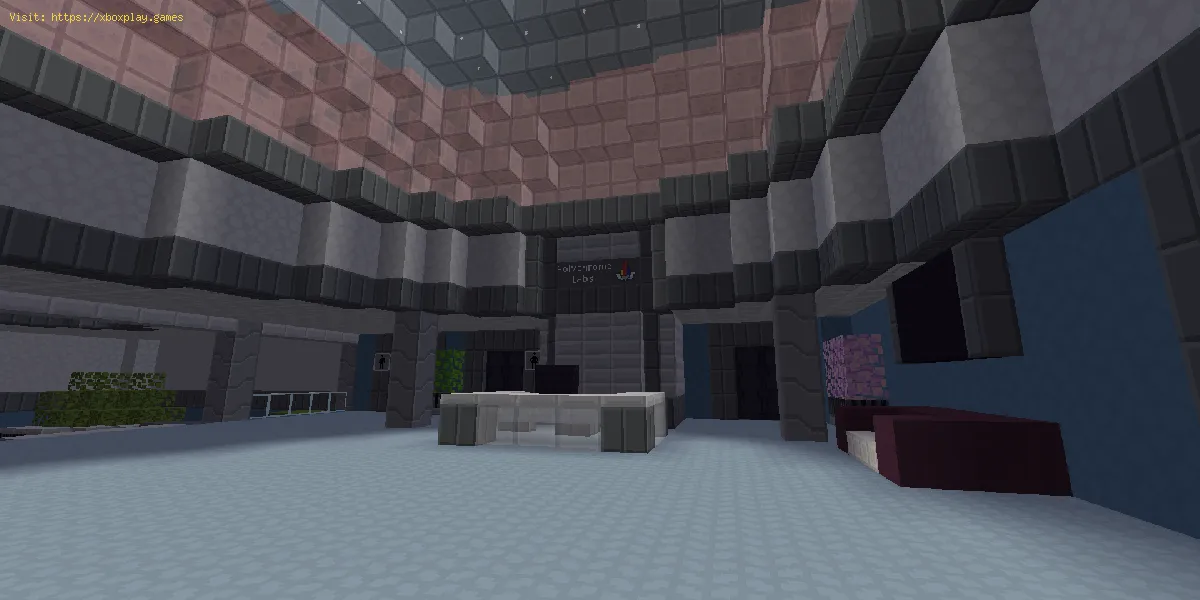ClassiCube-Handbuch Importieren und Exportieren von Karten und Texturpaketen - Ultimativer Leitfaden
durch
2019-05-20 23:14:36
Deutsch
Lesen Sie diesen Artikel in: English | Espanol | Francais | Deutsch | Portugues |
Wie lade ich ClassiCube (Minecraft Classic Multiplayer) herunter?
Lesen Sie auch:
- BitLife: Wie man Relikte benutzt - Tipps und Tricks
- Man of Medan: Wie man das Spiel mit Julia am Leben beendet
So ändern Sie den Launcher
Wenn Sie ein Fan von ClassiCube, dem von ClassiCube Team entwickelten Videospiel, sind und den Launcher ändern möchten, müssen Sie zunächst in den Ordner Ihres ClassiCube-Spiels wechseln. Wenn Sie jedoch nicht wissen, wie Sie dorthin gelangen, zeigen wir Ihnen in einfachen Schritten, wie es geht.1- Sie müssen ClassiCube finden.
2- Klicken Sie mit der rechten Maustaste und klicken Sie auf Eigenschaften.
3- Klicken Sie dann auf lokale Dateien.
4- Klicken Sie abschließend auf Lokale Dateien durchsuchen und Sie sind fertig.
Wenn Sie eine Karte importieren oder exportieren möchten, müssen Sie zum Kartenordner gehen. Nun, alle aus dem Spiel gespeicherten Karten werden automatisch hier registriert.
Karten importieren
Das Spiel unterstützt die unten gezeigten Erweiterungen:.cw, .lvl, .dat und .fcm.
Sie müssen lediglich die Level-Datei in den Maps-Ordner ziehen und auf diese Weise importieren. Wenn Sie möchten, können Sie die Karte in einem einzelnen Player laden, indem Sie auf die Ladeebene klicken.
Exportiert Karten
Geben Sie eine Welt für Einzelspieler oder Mehrspieler ein und klicken Sie auf Stufe speichern. Nachdem Sie das Level gespeichert haben, kehren Sie zum Ordner maps zurück und Sie sind bereit.Hinzufügen und Verwenden von Texturpaketen.
Du solltest wissen, dass alle Texturpakete, die im Spiel angezeigt werden können, komprimiert sein müssen (ZIP-Format). Legen Sie die .zip-Datei in den texpacks-Ordner.Installieren Sie dann die compilerlos-Ergänzungen in der DLL-Erweiterung. Laden Sie die DLL-Datei aus dem Add-In herunter und platzieren Sie sie im Add-On-Ordner. Wenn für das Add-On andere Installationsanforderungen gelten, befolgen Sie die Anweisungen.
Kundenoptionen
Überprüfen Sie die Datei options.txt. Dies dient als Alternative zum Bearbeiten der Optionen über die GUI des Spiels. In dieser Datei gibt es nichts, was Sie im Spiel nicht tun können, mit Ausnahme einiger kleinerer Optionen.- Man of Medan Multiplayer: Wie man mit Freunden spielt - kooperativer Modus
- Ancestors: The Humankind Odyssey: Wie man die Angst besiegt
- Die Intel Xe GPUs sind so leistungsstark wie AMD und Nvidia
- Nintendo Switch: So finden Sie die neue Funktion für eine längere Akkulaufzeit
- Arche Valguero: wie man zu allen Höhlen kommt - Verirrung, Tempel, Spinne, etc.
- Warframe: Wie man im Kreativmodus spielt
- Need For Speed Heat: Frühzeitiger Zugriff auf Origin
- No Man’s Sky: How to sit - tips and tricks
- Minecraft: wie man ein Schwein reitet - Tipps und Tricks
- No Man's Sky: wie man schnell mehr Einheiten bekommt
- Tower Unite Socialite: So erledigen Sie alle Erfolge
- Kindergarten 2: So finden Sie alle Monstermon-Karten
- No Man’s Sky: So wechseln Sie zwischen der ersten und der dritten Person
- Secret Neighbor: wie man die Kellertür aufschließt
- Neuer 5,9 GHz RAM DDR4 erreicht Weltrekord
- Twitch: Wie man den Fehler 0495ba16 auf der PS4 behebt
- Poke Jobs in Pokemon Sword and Shield: Poke Jobs - alles was du wissen musst
- Metal Wolf Chaos XD: Wie man schnell läuft - Tipps und Tricks
- Metal Wolf Chaos XD: So sparen Sie: Tipps und Tricks
- Hearthstone: Wie man das Gebrüll Ramkahens bekommt - Tipps und Tricks
- Anthem Cataclysm: Vervollständige das Kelrik Castle Event Puzzle
- Anthem Cataclysm: Wie man Britaheim-Eventrätsel löst
- Age of Wonders: Planetfall - So beheben Sie den Fehler in Windows 10
- Madden 20: Wie man rührt - Tipps und Tricks
- Minecraft: Wie erstelle ich eine Karte - Tipps und Tricks.
- No Man’s Sky: So erhöhen Sie den Speicherplatz
- No Man’s Sky: Wie baut man eine Basis?
- UNDEFEATED: So aktivieren Sie Super Speed
- Brawlhalla: Wie man es verbessert - Tipps zum Spielen
- FIFA 20: So verdienen Sie XP und Belohnungen
- Super Smash Bros Ultimate: Wie man einen Helden bekommt - Hero's Guide
- Fire Emblem: Three Houses - Wie viele Studenten können Sie einstellen? - Rekrutierungshandbuch
- Fire Emblem: Three Houses - Wie man einen zweifarbigen Wetzstein benutzt
- Fire Emblem: Three Houses - So werben Sie Mitglieder der Klosterfakultät
- Madden 20: PC-Anforderungen - ausführliche Anleitung
- Wolfenstein: Youngblood - Wie man geschützte Feinde tötet - Tipps und Tricks
- Wolfenstein Youngblood: Wie man alleine spielt - Einzelspielermodus
- PES 2020: So laden Sie die Demo für PS4, Xbox One und PC herunter
- Fortnite Fortbyte 7: Emoticon rollt sich in einem felsigen Regenschirm zusammen
- Fortnite Fortbyte 64: zugänglich für Rox auf dem Stunt Mountain
- Narcosis Guide: Alle Sammlerstücke
- Days Gone: Wie bringt man Drogen nach Copeland oder Tucker?
- Days Gone Guide: So fotografieren Sie mit Ihrem Motorrad
- Red Dead Redemption 2: So verdienen Sie einfach und schnell Geld